电脑关机.小编教你苹果电脑怎么关机
- 分类:帮助 回答于: 2018年06月30日 11:04:00
苹果的品牌虽然很出名,但是也是存在着一些问题的。就像我今天说的苹果电脑怎么关机的问题。那当遇到这种问题的时候该怎么解决呢?莫慌,接下来小编就和你们说说解决苹果电脑关机的问题。
其实小编一开始在知道苹果这个牌子的时候是因为它的手机,后来才慢慢的知道苹果原来有出电脑。所以今天小编就来告诉你们怎么让苹果电脑关机。小伙伴们,你们快接着往下看看吧。
首先,在开机的情况下,不管是在应用软件界面还是在桌面,只要看到屏幕左上角的苹果标识就可以进行下一步了。(如些图所示红框内的苹果图标)
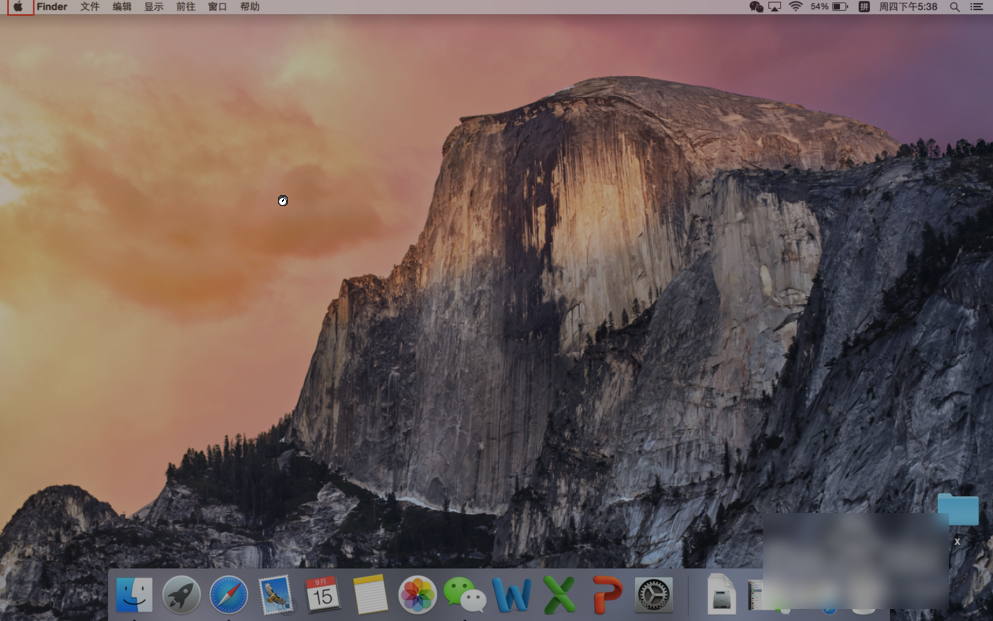
苹果电脑图-1
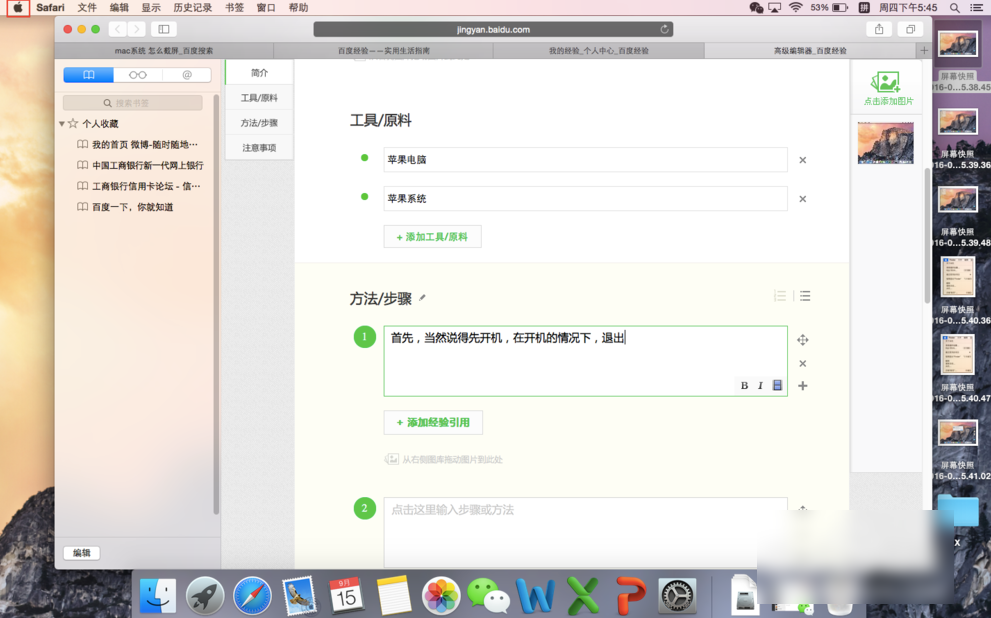
苹果电脑图-2

关机图-3
接着,点击屏幕左上角的苹果图标,会出现一个菜单栏,如图所示。

电脑关机图-4
下一步,点击“关机”。

电脑关机图-5
然后,点“关机”之后,系统会跳出如下选项框。

苹果电脑图-6
最后,点击“关机”,电脑就自动关机了;不点击可以,1分钟后电脑也会自动关机;如果突然不想关机了,点击“取消”就取消关机了。
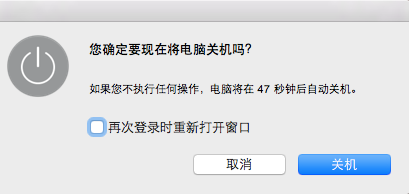
电脑关机图-7
以上就是苹果电脑关机的操作步骤啦~~我们下回见啦~~
 有用
41
有用
41


 小白系统
小白系统


 1000
1000 1000
1000 1000
1000 1000
1000 1000
1000 1000
1000 1000
1000 0
0 0
0 0
0猜您喜欢
- 手把手教你重装系统后快捷方式如何恢..2020/05/04
- 电脑黑屏有鼠标箭头怎么回事..2022/08/19
- 2023年最新电脑品牌排行榜Top10,你的..2024/03/20
- 网络安全模式一键重装系统可以吗?..2020/12/04
- 小编教你怎么重装电脑系统..2017/09/28
- 常用的windows系统快捷键有哪些..2021/12/04
相关推荐
- 技术编辑教您自己组装电脑配置清单..2019/01/24
- 微信怎样用一拍表达打招呼?..2023/10/23
- 笔记本怎么设置wifi热点,小编教你笔记..2018/08/11
- 阿里企业邮箱怎么登录2023/04/28
- 电脑蓝屏了怎么简单修复2022/04/01
- win10 64位备份系统图解2017/07/29




















 关注微信公众号
关注微信公众号





